时间:2018-07-05 10:03:59 作者:xiaoz 来源:系统之家 1. 扫描二维码随时看资讯 2. 请使用手机浏览器访问: https://m.xitongzhijia.net/xtjc/20180705/129950.html 手机查看 评论 反馈
Win7怎么修改文件的类型(扩展名)?当我们使用Win7系统时,有时候有时候下载的文件类型出错,需要更来文件的扩展名;或者是程序员编程在使用文本文件创建一些简单的命令,然后更改为dat文件,该如何操作呢?下面小编就和大家分享下Win7修改文件的类型(扩展名)的具体操作步骤。
Win7修改文件类型方法:
1、首先创建一个示范用的txt文本文件,如果想要将这个文件改成dat文件,应该怎么做?
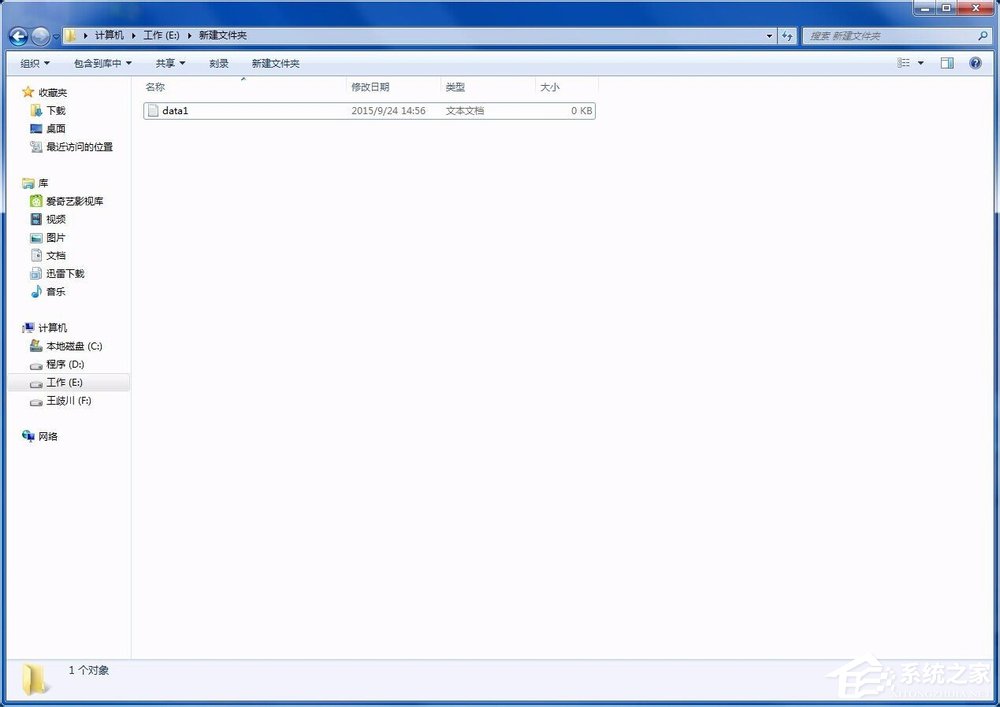
2、点击左上角的“组织”。
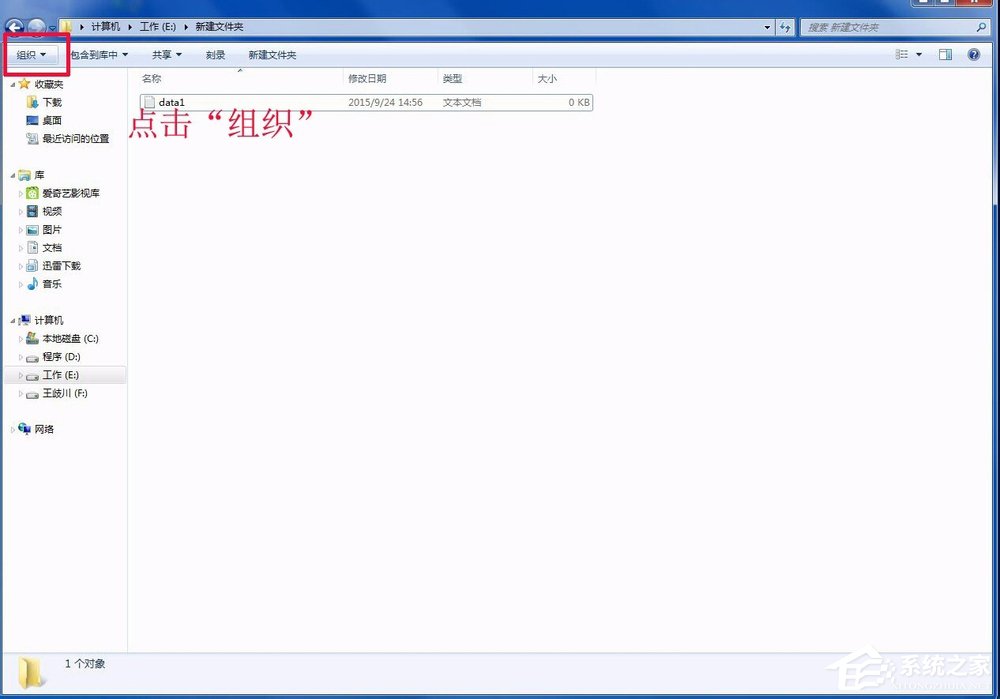
3、弹出下拉菜单,点击菜单中的“文件夹和搜索选项”。
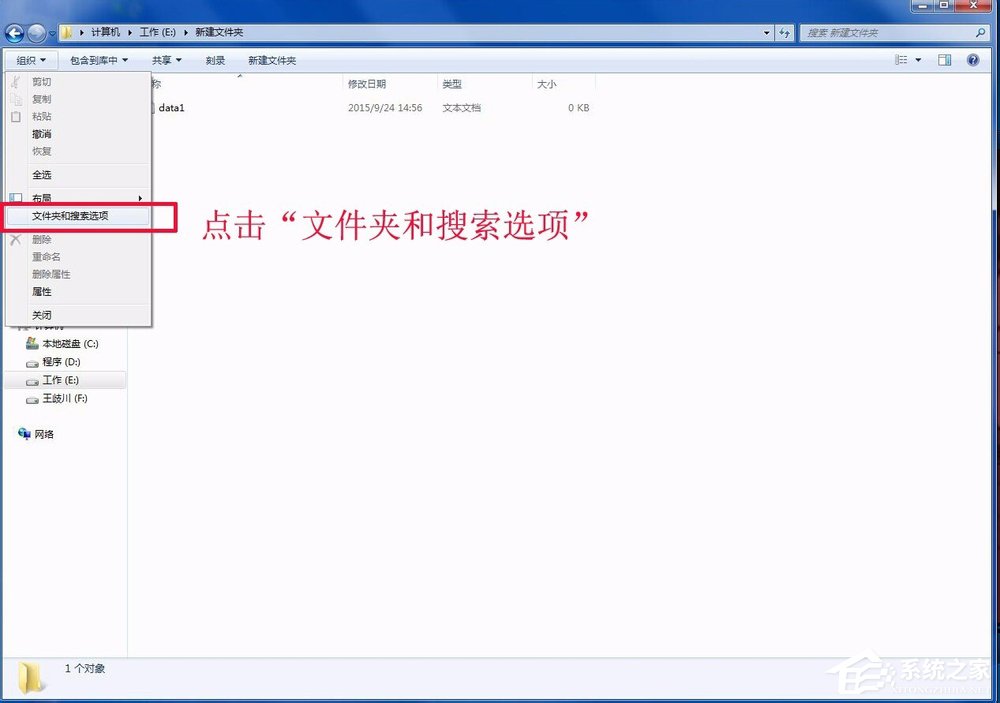
4、弹出对话框,点击“查看”选项卡。
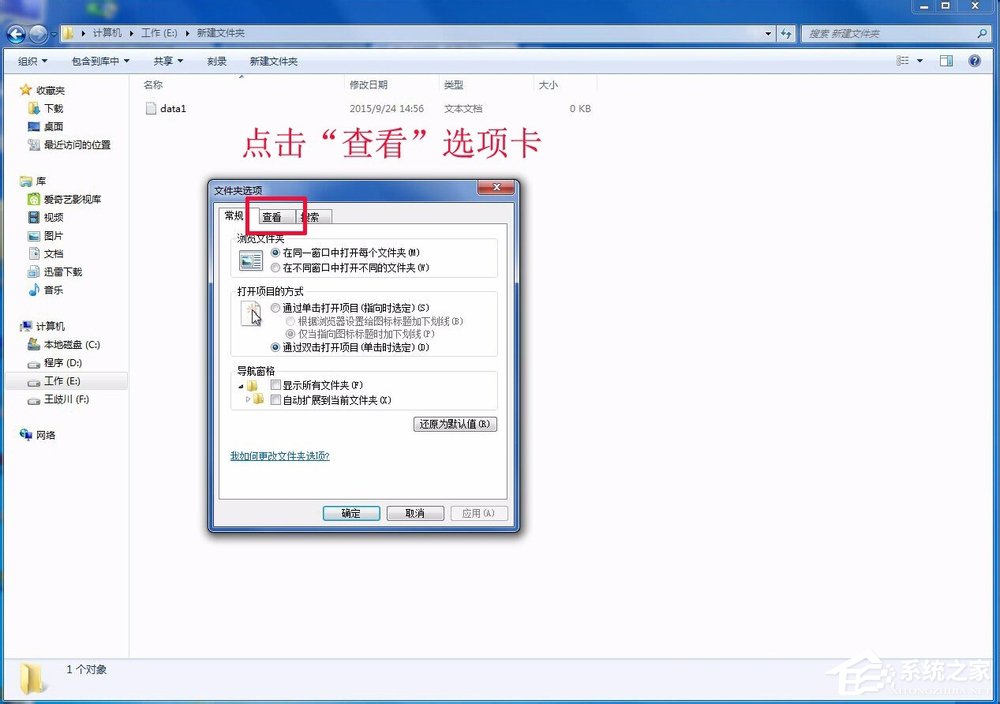
5、将“高级设置”的下拉条拉到最下方,然后将“隐藏已知文件类型的扩展名”前面的勾号去除。再点击确定。
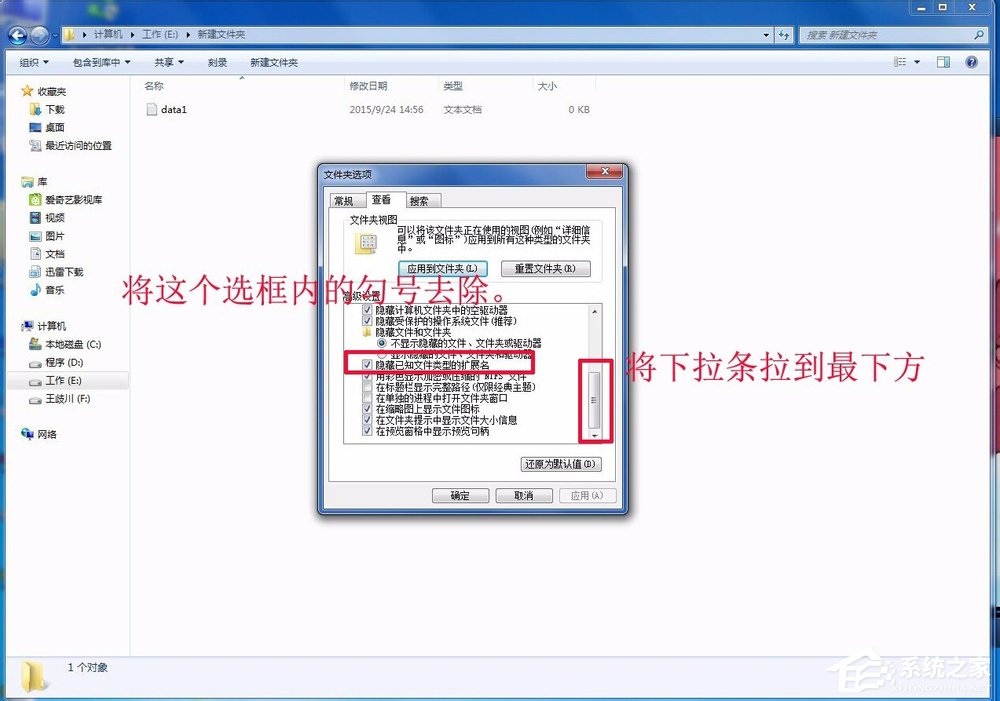
6、这样就可以看到文件的扩展名“txt”了,这样想要改变文件类型就可以直接改变了。
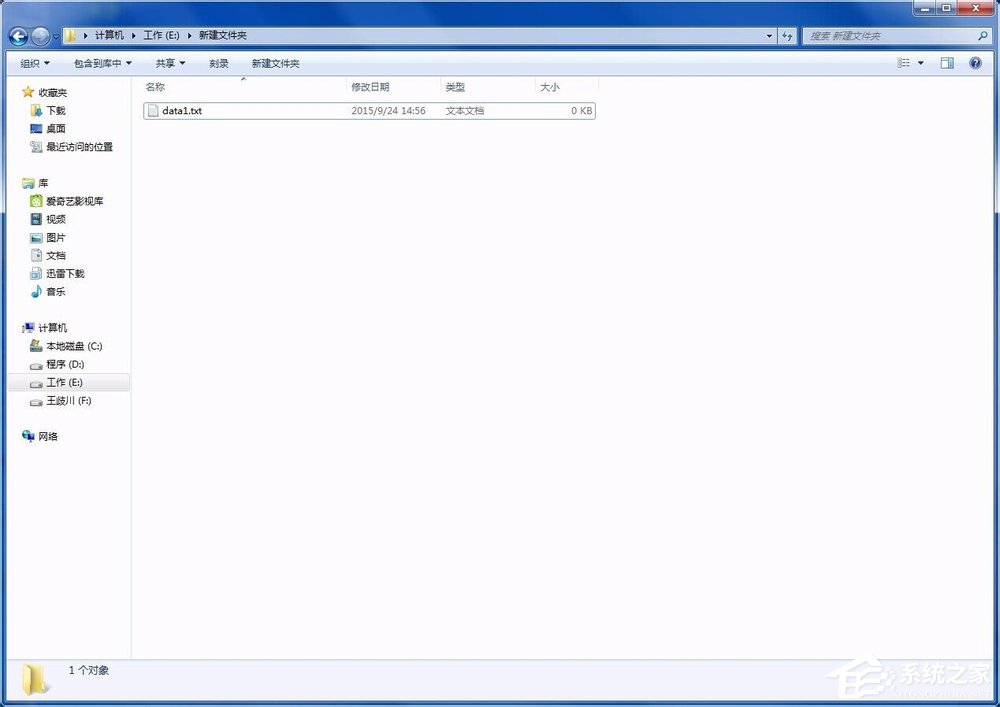
7、改完文件扩展名之后记得再次将扩展名隐藏起来,步骤和上面相同,最后只要把“隐藏已知文件类型的扩展名”前面的勾号勾选上就可以了。
以上就是小编和大家分享的Win7修改文件的类型(扩展名)的具体操作步骤,用户们按上述步骤操作即可修改文件类型。
发表评论
共0条
评论就这些咯,让大家也知道你的独特见解
立即评论以上留言仅代表用户个人观点,不代表系统之家立场